如何使用工具删除 iPhone 上的图片背景
在 iPhone 上删除背景图像变得简单易行。感谢最近 iOS 更新中引入的新功能。如今,iOS 用户现在可以毫不费力地删除背景,而无需复杂的应用程序。在这篇文章中,您将学习如何使用各种方法去除 iPhone 上的背景。这可确保您可以选择最适合您偏好的。如果您想专注于特定主题或添加新背景,请继续阅读此内容!
第 1 部分。如何使用最佳在线工具删除 iPhone 上的背景
照片、文件和 Safari 等内置应用程序提供了一种从 iPhone 上的图片中裁剪背景的简单方法。但是,这些应用程序缺少奇客在线去背景提供的自定义选项。该工具可在各种浏览器上访问,如 Safari、Google Chrome、Tor 浏览器等。它使用先进的 AI 自动准确地去除背景。除此之外,它还允许手动优化以微调您想要保留或删除的区域。
此外,奇客在线去背景提供了超越背景去除的附加功能。它允许您用颜色替换已删除的背景、从内置模板中进行选择或上传自定义图像。更重要的是,它配备了用于翻转、旋转和调整图像大小的基本工具。更不用说,它可以处理各种图像格式,如 JPG/JPEG、PNG、WebP、SVG、GIF、BMP 等。
奇客在线去背景照片抠图会发生什么:
• 自动和手动从图像中删除背景。
• 提供用于调整图像大小、旋转和翻转图像的基本工具。
• 处理各种图像格式,如 JPG/JPEG、PNG、WebP 等。
• 支持使用颜色、模板或自定义图像替换背景。
以下是在 iPhone 替代方案上删除背景的方法:
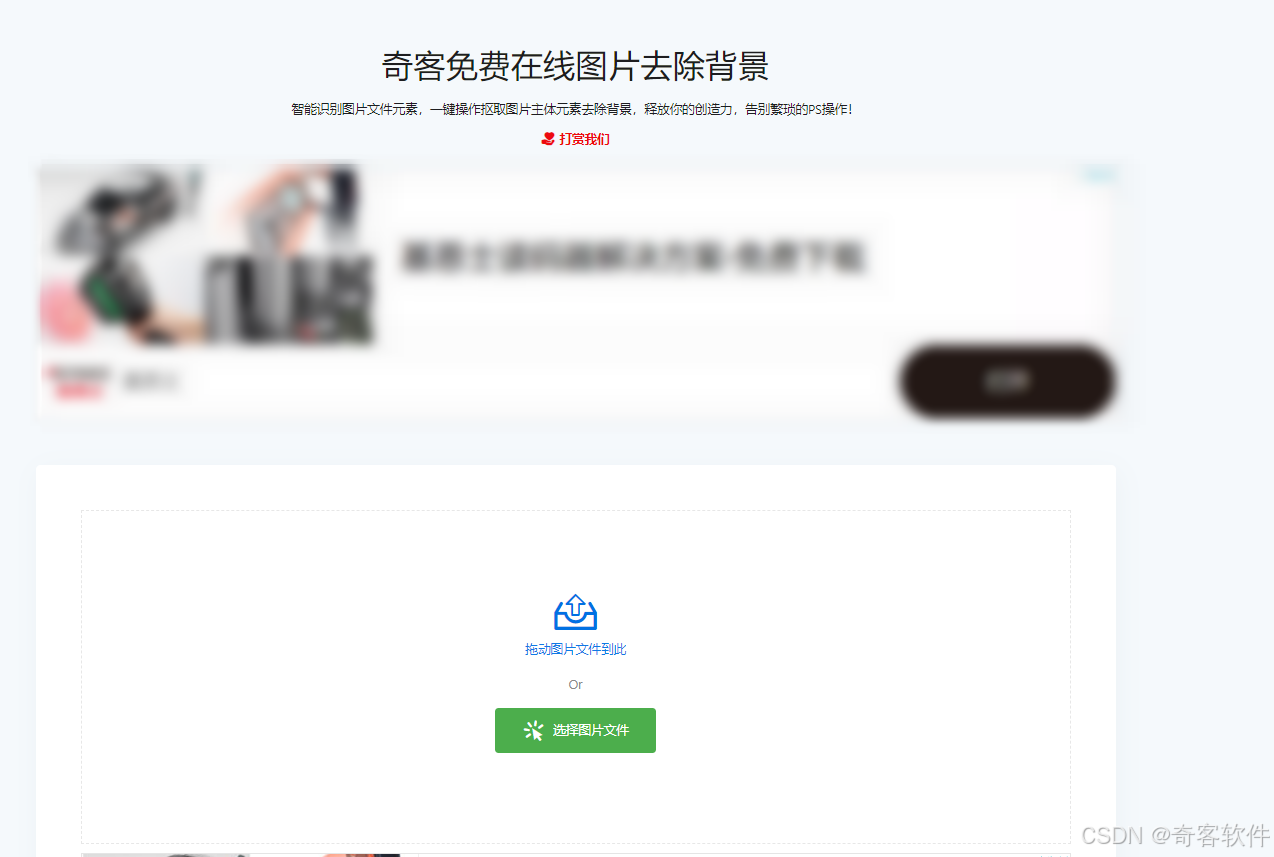
步骤 1.通过导航到其官方网站访问奇客在线去背景。
奇客在线去除图片背景奇客在线去除图片背景,一键去除图片背景,完美去除图片多余背景,扣除主题元素。![]() https://www.geekersoft.cn/image-rembg-online.html步骤 2。轻敲 上传图片 加载要从背景中删除的图像。
https://www.geekersoft.cn/image-rembg-online.html步骤 2。轻敲 上传图片 加载要从背景中删除的图像。
步骤 3。该工具检测到并删除背景后,点击 编辑 继续。
步骤 4。继续 背景 选项卡并为您的背景选择替代品。
步骤 5。如有必要,请转到 调整 选项卡以更正图像的方向。
步骤 6。对输出满意后,单击 优惠 下载最终图像。
奇客在线去背景提供了一种简单的解决方案,用于从 iPhone 上的图片中删除背景。另一方面,如果您的原始图像质量很差,请不要担心。有一些免费的应用程序可以方便地提高图片分辨率。
第 2 部分。如何在 iPhone 上删除背景
使用 iPhone,从图像中删除背景可能是一项具有挑战性的任务。幸运的是,有几个内置应用程序可用于删除图像的一部分,尤其是背景。在本节中,我们将探索这些应用程序来删除 iPhone 上的图像背景。
照片应用程序
首先,让我们使用照片应用程序。它预装在每个 iDevice 上,并提供了一个专为基本背景去除而设计的简单工具。它可以通过从背景中抬起主题图像来从 iPhone 上的图片中删除背景。这使得使用照片应用程序在 iPhone 上去除背景变得快速而简单。
以下是使用照片去除 iPhone 上图片中的背景的方法:
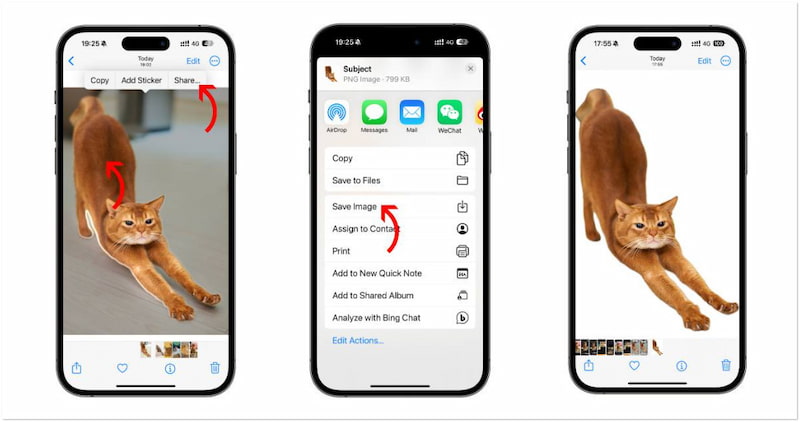
步骤 1.访问照片并选择要从背景中删除的图像。
步骤 2。点击并长按主体,主体周围会出现白色轮廓。
步骤 3。松开手指,点按 分享,然后选择 保存图片 以保存新副本。
照片应用程序提供了一种快速有效的方法来去除 iPhone 上的背景。但是,您的 iOS 版本必须更新到 iOS 16 或更高版本。
文件应用程序
现在,让我们看看文件应用程序如何删除 iPhone 上的背景。除了管理您的文件外,它还可用于从 iPhone 上的多张图像中删除背景。为了更好地衡量,Files 应用程序中的背景删除是自动的。这意味着您不必突出显示要保留或删除的区域。
以下是使用文件删除 iPhone 上的背景的方法:
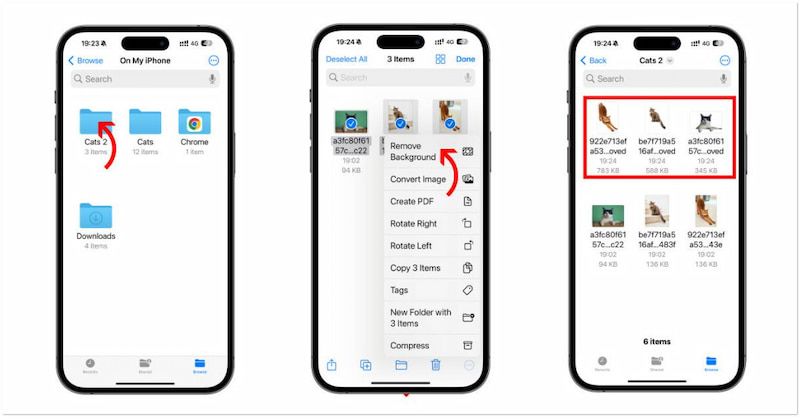
步骤 1.在文件应用程序中,移动到包含要编辑的图像的文件夹。
步骤 2。点按 ...按钮,然后选择 Select 选项。
步骤 3。在要从背景中删除的所有图像中打勾。
步骤 4。点按 ...按钮,然后选择 删除背景.
步骤 5。轻敲 完成,文件应用程序会自动将主题与其背景隔离。
文件应用程序提供了一种方便的解决方案,用于从多个图像中删除背景。但是,由于它是自动化的,因此您无法突出显示要保留或删除图像的哪个部分。
Safari 应用程序
继续我们的讨论,让我们看看 Safari 应用程序。这个应用程序不仅仅是一个浏览器;它也可以是背景去除器。在浏览器中,即使不下载图像,您也可以从图像中删除背景。届时,您可以将已删除的背景直接保存到您的邮件、iMessage 甚至 Notes 中。
以下是使用 Safari 在 iPhone 上擦除照片背景的方法:

步骤 1.启动 Safari 并继续访问包含您要编辑的图像的网站。
步骤 2。点按并长按图像,然后选择 复制主题 菜单中的选项。
步骤 3。Safari 将分离主题图像,使其具有透明背景。
步骤 4。移动到 文件 应用程序,打开一个文件夹,然后长按该空间。
步骤 5。点击 酱 将具有透明背景的图像放置在文件夹中的选项。
Safari 应用程序提供了一种无需下载图像即可删除背景的轻松方式。现在,一个小小的提醒。最终输出将导致低质量的图片。
第 3 部分。有关在 iPhone 上删除背景的常见问题解答
如何在 iPhone 上将照片的背景变白?
您可以使用 奇客在线去背景在 iPhone 上将照片的背景变白。此在线工具可让您自动删除背景并将其替换为纯色。
如何从 iPhone 16 上的图片中删除背景?
在 iPhone 16 上,您可以使用内置应用程序和在线工具从图片中删除背景。这些选项提供快速解决方案,不需要安装应用程序。
如何在 iOS 18 上去除照片的背景?
在 iOS 18中,使用内置应用程序(包括照片、文件和 Safari 应用程序)从照片中删除背景非常简单。
总结
知道如何在 iPhone 上去除背景可以让您创建具有专业外观的照片。使用最新的 iOS 更新,现在删除背景比以往任何时候都更加方便。但是,iPhone 上的内置应用程序限制了用户的自定义。话虽如此,在这种情况下,像奇客在线去背景这样的工具可以成为您的救星。这个在线工具不仅可以去除背景,还支持自定义。它使您能够将已删除的背景替换为自定义图像、颜色或模板。
